
WiFi şifresi nasıl değiştirilir ❓
WiFi şifresi değiştirme, modem üzerinden gerçekleştirilen bir işlem olduğundan öncelikle modemin arayüzüne nasıl erişeceğinizi bilmeniz gerekiyor. Genellikle, tarayıcı adres satırına 192.168.1.1 yazarak modem arayüzüne ulaşılabiliyor ancak modeminizin IP adresi farklı olabilir. Windows’ta komut satırına “ipconfig” yazarak “default gateway” satırından modeminizin IP adresini öğrenebilirsiniz. Ardından “modem arayüz şifresi ne olabilir?” sorusunu sorabilirsiniz. Modem arayüzüne giriş yazımızda, tüm modemler için kullanıcı adı ve şifre bilgilerine ulaşabilirsiniz. WiFi şifresi nasıl değiştirilir? konusuna dönecek olursak, işte adım adım modem WiFi şifre değiştirme:
1. Tarayıcınızı açın ve modeminizin yapılandırma sayfasına girin
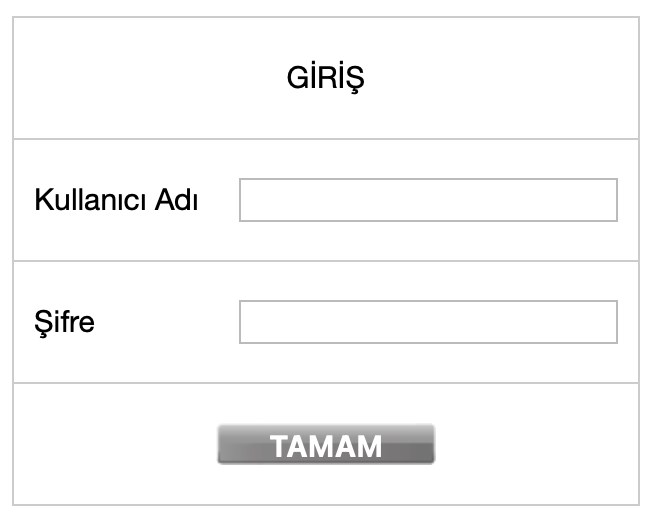
2. Modem kullanıcı adı ve şifresini girin
Modem arayüzüne doğrudan erişemezsiniz; öncelikle kullanıcı adı ve şifre girmeniz gerekir. Çoğu kez varsayılan kullanıcı adı “admin”, parola “admin” veya “password” şeklindedir. İnternet servis sağlayıcının verdiği modemi kullanıyorsanız, genelde kullanıcı adı değişmiyor; şifre de ttnet, vodafone, superonline, türk telekom şeklinde basit şifreler oluyor. Web arayüz IP adresi, kullanıcı adı ve şifresi bilgileri modemin arkasında da yazılı oluyor. Giriş bilgilerini değiştirdiyseniz ve sonra unuttuysanız, reset düğmesine bir süre basılı tutarak kullanıcı adı ve şifre bilgilerini varsayılana döndürebilirsiniz.
3. Kablosuz bölümünü açın
Modeminize giriş yaptıktan sonra yapılandırma sayfasının kablosuz bölümünü bulun. Tam adı üreticiden üreticiye değişir ancak genellikle wireless (kablosuz) veya wireless settings (kablosuz ağ ayarları) sekmesi veya butonunu arayın.
4. Şifreyi değiştirin
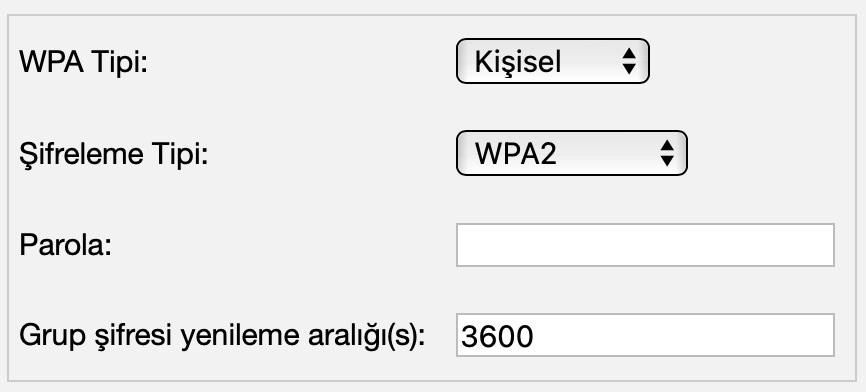
5. WiFi şifreleme türünü ayarlayın
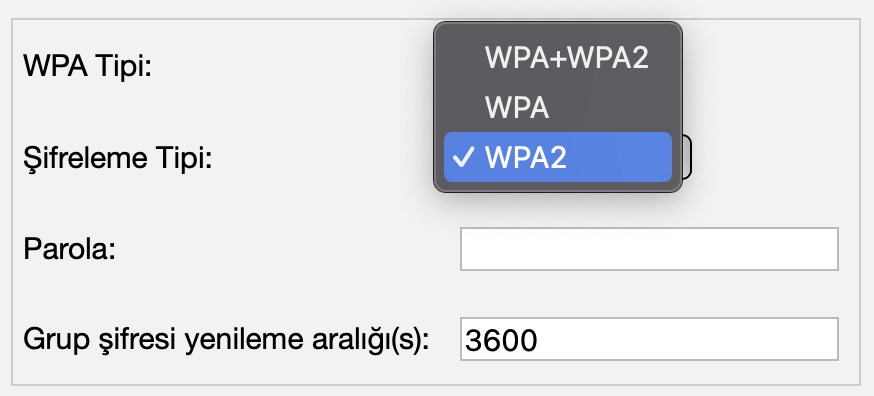
Yeni şifrenizi ayarladıktan sonra uygula veya kaydet butonuna tıklayın. Bu sırada modem kapanıp açılacak, internete bağlı tüm cihazların bağlantısı kesilecek. Ayarlarınız değiştirildikten sonra yeni şifrenizi kullanarak kablosuz ağınıza bağlanabilirsiniz.
Modem şifre değiştirme nasıl yapılır? 👇
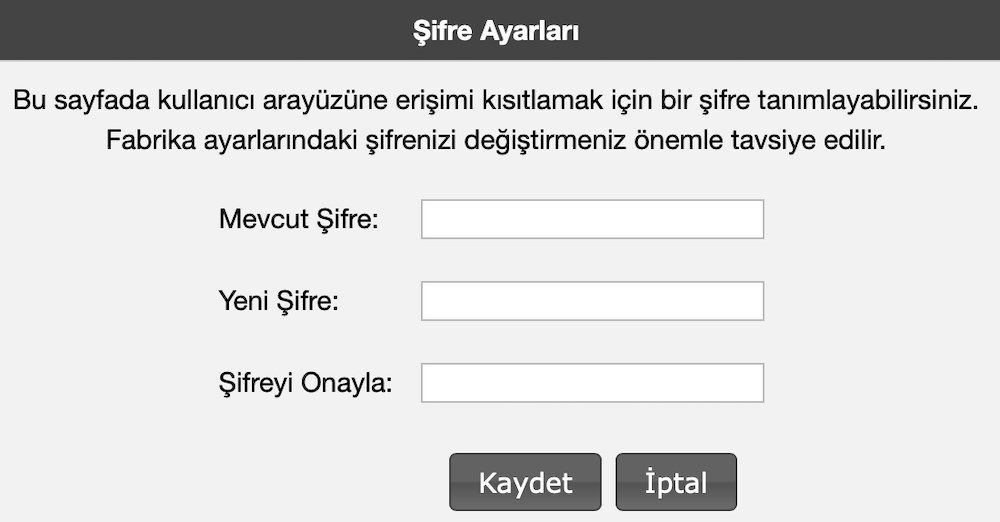
- Modem IP adresini tarayıcınızın adres satırına yazarak modem arayüzü sayfasına ulaşın.
- Kullanıcı adı ve şifreyi bilmiyorsanız, unuttuysanız, modemin arkasındaki ufak deliğe basılı tutarak sıfırlayabilirsiniz.
- Modem arayüzüne ulaştıktan sonra, yönetim sekmesine ilerleyin.
- Yönetim altında şifre ayarları sayfasından, modem şifresini değiştirebilirsiniz.
Bu rehber yazıda WiFi şifre değiştirme ve bununla bağlantılı olarak, modem şifre değiştirme nasıl yapılır? adım adım gösterdik. Gördüğünüz gibi modem WiFi şifre değiştirme zor bir işlem değil. WiFi şifresini değiştirme ihtiyacı duyduğunuzda yukarıdaki basit adımları takip ederek, birkaç dakikada internet şifresini değiştirebilirsiniz.
istediğiniz zaman (çevrim dışı bile) okuyabilirsiniz:
 İnce Satırlar
İnce Satırlar Liste Modu
Liste Modu Döşeme Modu
Döşeme Modu Sade Döşeme Modu
Sade Döşeme Modu Blog Modu
Blog Modu Hibrit Modu
Hibrit Modu


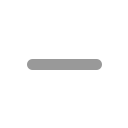





Arabamız yerli ve milli